Docker Storage
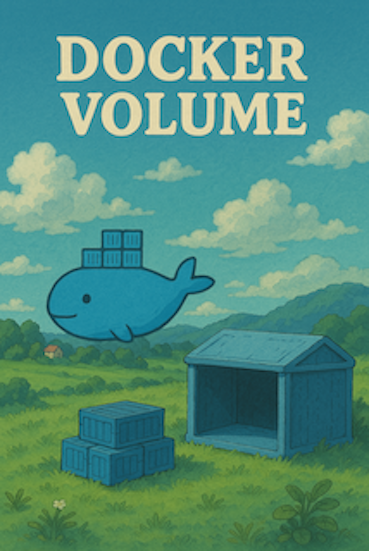
How cute is this picture 🤩
Why
從第一次接觸 docker 這項技術時,感覺一直都是一知半解的在用,用是用了,
東西也會動,但過程中總有很多地方有點疙瘩感,一種雖然會用又好像不會用的感覺,
前陣子找工作時因為 side project 的緣故又重新摸了一遍,結果是也會動,
但那熟悉的疙瘩感又浮了上來🥲。
最近去上了講授有關 docker 底層知識的課,之前在腦中模糊的那幾塊區域,
似乎明朗了一些,趁著印象深刻記錄起來。
TL;DR
記錄 bind mounts 和 volume 的實驗筆記。
Docker storage
container 在跑起來後,在 container 中所做的任何改變,
都存在於 container 的可寫層,如果將 container 停掉並移除,
可寫層的資料也都會被移除。
如果想保留資料,docker 提供了幾種不同方式,
其中較常聽到的 bind mounts 和 volume 可以達到很相似的效果。
Bind mounts
Bind mounts 可以將 host 上的指定的資料夾或檔案掛載進 container 內
=> -v host_path:container_path
1 | docker container run -it -v ./host_dir:/container_dir alpine sh |
原則上可以想像這樣的方式會以 host 的檔案或資料夾為主,覆蓋過在 container 內所見,
以下會分幾種不同情況實際實驗看看,當我們把 host 的檔案或資料夾掛載到 container 內會發生什麼事。
☕ 暫停一下 ☕
說明一下等等實驗用到的 container,這邊使用 alpine 為 base image ,
在 image 內的 root directory 內新增了 app 資料夾,其中新增了一個檔案 a.txt,
新增後 commit 成新的 image (name: my-alpine:v1),
所以 /app/a.txt 是屬於 image 的 read-only layer。
1 | docker container run -it --rm my-alpine:v1 sh |
繼續講 Bind mounts ~
- 第一種情況
在 host 內已存在一個 app 資料夾,在 app 資料夾內有三個檔案
host image directory app/ app/ files in directory b.txt,c.txt,k.txta.txt試著把 host 機器的 app 資料夾掛到 container 裡
1
docker container run -it -v ./app:/app my-alpine:v1 sh
host 的 app 資料夾會蓋過 container 的 app 資料夾,進到 container 內會看到 host app 資料夾的內容(三份檔案)
1
2
3
4ubuntu@ip-172-31-85-204:~$ docker container run -it -v ./app:/app my-alpine:v1 sh
cd app
ls
b.txt c.txt k.txt另外如果在 host 去查看 container 的 merged dir ,會看到原本的
a.txt,因為原先 app 資料夾就已經存在 image 裡,docker 會在 overlay filesystem 疊加之後才 apply volume 上去,所以 host 的 app 資料夾不會出現在 container writable layer 裡1
2
3
4
5root@ip-172-31-85-204:/var/lib/docker/overlay2/1be9453e56824abfa1b810ad15968afc60d1c3a8b56a7b1f315e2475f013fc18/merged# ls
app bin dev etc home lib media mnt opt proc root run sbin srv sys tmp usr var
root@ip-172-31-85-204:/var/lib/docker/overlay2/1be9453e56824abfa1b810ad15968afc60d1c3a8b56a7b1f315e2475f013fc18/merged# cd app
root@ip-172-31-85-204:/var/lib/docker/overlay2/1be9453e56824abfa1b810ad15968afc60d1c3a8b56a7b1f315e2475f013fc18/merged/app# ls
a.txt #原先 readable layer 的 a.txt在 container 內對 app 資料夾內所做的變動都不會出現在 writable layer(都是在 volume 層)
1
2
3
4
5insdie container
touch e.txt
在 host 去看 container 的 writable layer 的 diff 層,看不到新增的 e.txt 檔案
root@ip-172-31-85-204:/var/lib/docker/overlay2/1be9453e56824abfa1b810ad15968afc60d1c3a8b56a7b1f315e2475f013fc18/diff# ls
- 第二種情況
在 host 內原先沒有 app2 資料夾
host image directory app2/ app/ files in directory a.txt試著把 host 機器的 app2 資料夾掛到 container 裡,
因為 host 原先沒有app2資料夾,所以 docker 會先 create 一個,
然後因為 app2 裡面是空的,所以 container 裡看到的也是空的1
2
3
4ubuntu@ip-172-31-85-204:~$ docker container run -it -v ./app2:/app my-alpine:v1 sh
cd app
ls在 container 內對這個 app 資料夾內所做的變動一樣都不會出現在 writable layer
1
2
3
4
5
6
7
8
9
10加 g.txt
touch g.txt
在 host 去看 container 的 writable layer 的 merged 層,也看不到新增的 g.txt 檔案,一樣看到原先 image 的 a.txt
root@ip-172-31-85-204:/var/lib/docker/overlay2/feb140ae6bff34bde098a2c3f54e3b01d041324471928561aa20d7f892ff496b/merged# ls
app bin dev etc home lib media mnt opt proc root run sbin srv sys tmp usr var
root@ip-172-31-85-204:/var/lib/docker/overlay2/feb140ae6bff34bde098a2c3f54e3b01d041324471928561aa20d7f892ff496b/merged# cd app
root@ip-172-31-85-204:/var/lib/docker/overlay2/feb140ae6bff34bde098a2c3f54e3b01d041324471928561aa20d7f892ff496b/merged/app# ls
a.txt
- 第三種情況
在 host 機器內原先有 app 資料夾,image 內沒有資料夾
host image directory /app /app2 files in directory b.txt,c.txt,k.txt,e.txt試著把 host 機器的 app 資料夾掛到 container 裡
1
2
3
4ubuntu@ip-172-31-85-204:~$ docker container run -it -v ./app:/app2 my-alpine:v1 sh
cd app2
ls
b.txt c.txt e.txt k.txt因為 image 內原先沒有
app2資料夾,所以 docker 會先 create 一個app2資料夾,而且會加在 container 的 writable layer ,所以可以在 upper layer(diff) 層看到 ,但仔細觀察,往裡面看會發現沒有 host app 資料夾裡的檔案們,是空的1
2
3
4
5
6root@ip-172-31-85-204:/home/ubuntu# cd /var/lib/docker/overlay2/ae7fa21216bff4fb1725b33362a60bdf23ab0a06a726c650ea7a7e24c94fa11d/diff
root@ip-172-31-85-204:/var/lib/docker/overlay2/ae7fa21216bff4fb1725b33362a60bdf23ab0a06a726c650ea7a7e24c94fa11d/diff# ls
app2 root
root@ip-172-31-85-204:/var/lib/docker/overlay2/ae7fa21216bff4fb1725b33362a60bdf23ab0a06a726c650ea7a7e24c94fa11d/diff# cd app2
root@ip-172-31-85-204:/var/lib/docker/overlay2/ae7fa21216bff4fb1725b33362a60bdf23ab0a06a726c650ea7a7e24c94fa11d/diff/app2# ls
root@ip-172-31-85-204:/var/lib/docker/overlay2/ae7fa21216bff4fb1725b33362a60bdf23ab0a06a726c650ea7a7e24c94fa11d/diff/app2#在 container 內對這個 app2 資料夾內所做的變動一樣都不會出現在 writable layer
1
2
3
4
5
6
7
8
9
10在 container 加 d.txt
ubuntu@ip-172-31-85-204:~$ docker container run -it -v ./app:/app2 my-alpine:v1 sh
cd app2
ls
b.txt c.txt e.txt k.txt
touch d.txt
在 host 去看 container 的 writable layer 的 diff 層,看不到新增的 d.txt 檔案,一樣是空的
ls
root@ip-172-31-85-204:/var/lib/docker/overlay2/ae7fa21216bff4fb1725b33362a60bdf23ab0a06a726c650ea7a7e24c94fa11d/diff/app2#
小結-1
如果 container 裡原先沒有要掛載的資料夾,docker 會先 create 資料夾結構 在 container 的 writable layer,其餘裡面的檔案或是資料夾都還是會在 volume 層,不會出現在 writable layer。
如果 container 裡原先要掛載的資料夾已經存在,裡面被掛載的的檔案或是資料夾都會存在volume 層,不會出現在 writable layer。
- 第四種情況
bind mounts 檔案 , 且 image 裡原先已存在同名檔
host image file app/b.txt /app/a.txt 試著把 host 上的
app/b.txt掛到 container 裡原先已存在的/app/a.txt1
2
3
4
5
6ubuntu@ip-172-31-85-204:~$ docker container run -it -v ./app/b.txt:/app/a.txt my-alpine:v1 sh
cd app
ls
a.txt
cat a.txt
I am b.txt.因為原先 image 裡已經存在
/app/a.txt,所以 docker 會用 host 的app/b.txt蓋過 container 的/app/a.txt,這個檔案一樣不會出現在 container writable layer1
2
3
4root@ip-172-31-85-204:/home/ubuntu# cd /var/lib/docker/overlay2/a3df90f6a6caffe686bc8cdc749856947130927d667e1ac8b936c44fe65836e7/diff
root@ip-172-31-85-204:/var/lib/docker/overlay2/a3df90f6a6caffe686bc8cdc749856947130927d667e1ac8b936c44fe65836e7/diff# ls
root
root@ip-172-31-85-204:/var/lib/docker/overlay2/a3df90f6a6caffe686bc8cdc749856947130927d667e1ac8b936c44fe65836e7/diff#
- 第五種情況
bind mounts 檔案 , 且 image 裡不存在檔案
host image file app/b.txt /app/a.txt 試著把 host 上的
app/b.txt掛到 container 裡原先不存在的/app/g.txt,原先只有/app/a.txt1
2
3
4ubuntu@ip-172-31-85-204:~$ docker container run -it -v ./app/b.txt:/app/g.txt my-alpine:v1 sh
cd app
ls
a.txt g.txt這種情況下,docker 會 create
/app/g.txt在 writable layer,其實很像是上面第三種情況1
2
3
4
5
6
7
8
9
10
11
12在 host 的 upper(diff) 層 看得到 /app/g.txt
root@ip-172-31-85-204:/home/ubuntu# cd /var/lib/docker/overlay2/d7d54020c2ead028732671d8dd052449cf147d6ea8ea59c7253ae1c5b5308279/diff
root@ip-172-31-85-204:/var/lib/docker/overlay2/d7d54020c2ead028732671d8dd052449cf147d6ea8ea59c7253ae1c5b5308279/diff# ls
app root
root@ip-172-31-85-204:/var/lib/docker/overlay2/d7d54020c2ead028732671d8dd052449cf147d6ea8ea59c7253ae1c5b5308279/diff# cd app
root@ip-172-31-85-204:/var/lib/docker/overlay2/d7d54020c2ead028732671d8dd052449cf147d6ea8ea59c7253ae1c5b5308279/diff/app# ls
g.txt
在 host 的 merge view 看得到 image 原先就有的 a.txt 和多寫入的 g.txt
root@ip-172-31-85-204:/var/lib/docker/overlay2/d7d54020c2ead028732671d8dd052449cf147d6ea8ea59c7253ae1c5b5308279/merged# cd app
root@ip-172-31-85-204:/var/lib/docker/overlay2/d7d54020c2ead028732671d8dd052449cf147d6ea8ea59c7253ae1c5b5308279/merged/app# ls
a.txt g.txt
Volume
和 bind mounts 非常相似,主要差異是 volume 所用的 host 資料夾由 docker 管理。
使用前需要先 create volume。
- 第一種情況
全新 volume,image 內原先有資料夾
1
2docker volume create my-vol
docker container run -it -v my-vol:/app my-alpine:v1 sh因為是全新的 volume, docker 會先複製 container 內 app 資料夾裡的內容到 volume 資料夾內,此時在 container writable layer 一樣看不到
1
2
3
4
5
6
7
8在 container 裡
touch b.txt
ls
a.txt b.txt
在 host 檢查 upper layer,看不到任何變動
root@ip-172-31-85-204:/var/lib/docker/overlay2/6dbac8d93dea09eb1dab007ea5339189447234da0bb6349da6097111de03b1f2/diff# ls
root
- 第二種情況
volume 已經有資料 , image 沒有資料夾
1
docker container run -it -v my-vol:/app2 my-alpine:v1 sh
因為 image 原先沒有
app2資料夾 ,所以會先 createapp2資料夾在 writable layer,而裡面的檔案都存在 volume層,在 container writable layer 看不到1
2
3在 host 檢查 diff layer 會發現 app2
root@ip-172-31-85-204:/var/lib/docker/overlay2/c4769d5369a060d76bd8391b5da109a2e7b14f73c2bbdab2e3d168df880f1934/diff# ls
app2在 app2 裡做的變動也都不會出現在 writable layer
1
2
3
4
5
6在 container app2 裡加檔案
touch c.txt
在 host 檢查 merged 資料夾,看不到東西
root@ip-172-31-85-204:/var/lib/docker/overlay2/c4769d5369a060d76bd8391b5da109a2e7b14f73c2bbdab2e3d168df880f1934/merged/app2# ls
root@ip-172-31-85-204:/var/lib/docker/overlay2/c4769d5369a060d76bd8391b5da109a2e7b14f73c2bbdab2e3d168df880f1934/merged/app2#
- 第三種情況
volume 已經有資料 , image 也有資料夾
1
docker container run -it --rm -v my-vol:/app my-alpine:v1 sh
因為 image 原本資料夾就存在,所以 docker 會直接蓋過去原先的 app 資料夾,volume 裡的檔案都不會出現在 writable layer
1
2
3
4
5
6
7
8
9container 裡
cd app
ls
a.txt b.txt c.txt
touch d.txt
在 host 檢查 diff 層是空的
root@ip-172-31-85-204:/var/lib/docker/overlay2/6c177d88eed2de5cbefa015fdce3d9a275f910c2ba566add84927713be2214c2/diff# ls
root
小結-2
- 其實
volume和bind mounts幾乎一樣,只差在volume初始化時會複製 image 裡的內容(如果 image 裡有東西),其餘情況都是以 host 裡的檔案為主,會覆蓋 container 裡的內容。
That’s all I wanna share in this post ~
See ya ~ 👋